In Winner können Nutzer mit den Lichteinstellungen die Beleuchtung der perspektivischen Ansicht anpassen und auf professionellem Niveau rendern. Der Nutzer kann mehrere verschiedene Lichtstimmungen einstellen und das Profil in den Lichteinstellungen speichern, um bei anderen Alternativen schnell darauf zugreifen zu können.
- Klicken Sie mit der rechten Maustaste auf das Fenster Perspektive.
- Wählen Sie Beleuchtung Profil erstellen.
Das Fenster Lichteinstellungen besteht aus den folgenden Abschnitten:
Echtzeit spezifische Beleuchtung
Lichteinstellungen für das Rendering
Sonnenposition
Lichteinstellungen
Echtzeit spezifische Beleuchtung
Echtzeit spezifische Lichteinstellungen wirken sich auf die nicht gerenderte Beleuchtung in der Perspektivansicht aus. Mit den Schiebereglern können die Nutzer die Beleuchtung nach ihren Wünschen einstellen. Die folgenden Beispiele zeigen die Unterschiede, die mit verschiedenen Beleuchtungsprofilen erstellt werden können:
| Mittel Echtzeit-Lichteinstellungen | Hohe Echtzeit-Lichteinstellungen | Niedrige Echtzeit-Lichteinstellungen |
Lichteinstellungen für das Rendering
Echtzeit- und fotorealistische Lichteinstellungen wirken sich sowohl auf die standardmäßige als auch auf die gerenderte Beleuchtung in der Perspektive aus. Klicken Sie auf das Symbol Weitere Optionen, um auf das Fenster mit den Eigenschaften der Lichtquelle zuzugreifen und den Lichtquellentyp, die Lichtintensität und die Lichtfarbe einzustellen:
Sonnenposition
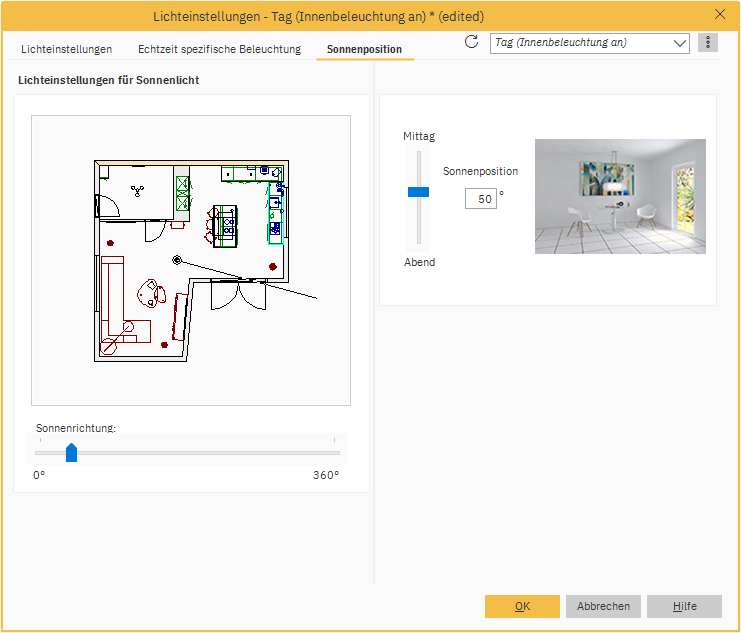
Fotorealistische Lichteinstellungen wirken sich auf benutzergenerierte Renderings aus.
- Der Nutzer kann den Sonnenposition von Mittag bis Abend ändern und Bewölkt wählen, damit kein Sonnenstrahleffekt auftritt.
- In der Vorschau wird die Stärke des Sonnenstrahls angezeigt.
- Durch Verschieben des Schiebereglers Sonnenrichtung können Sie auswählen, in welches Fenster oder welche Tür das Sonnenlicht gelenkt werden soll.
Die folgenden Beispiele zeigen einige der Unterschiede, wenn fotorealistische Lichteinstellungen verwendet werden:
| |
||
|
|
|
Einrichtung der Beleuchtung
- Wenn Sie die Einstellungen vorgenommen haben, klicken Sie auf die
obere rechte Ecke und wählen Sie Als neues Lichtprofil speichern.
- Geben Sie ihm einen Namen und klicken Sie OK.
- Alle gespeicherten Profile sind nun zugänglich, indem Sie mit der rechten Maustaste in das Perspektivfenster klicken und Beleuchtung auswählen. Die von den Nutzern erstellten Profile werden hier verfügbar und in jedem Plan zugänglich sein.
Ähnliche Artikel
Verwenden der Lichteinstellungen
Was bedeutet „Außenbeleuchtung hinzufügen“ in Wandeigenschaften?
Was sind andere Sonstige Innen-Beleuchtungen?
Welche Lichteinstellungen sind optimal?
